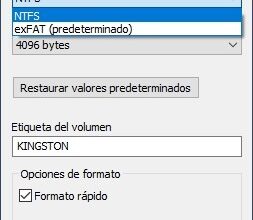Comment activer et personnaliser la fonctionnalité du narrateur de Windows 10
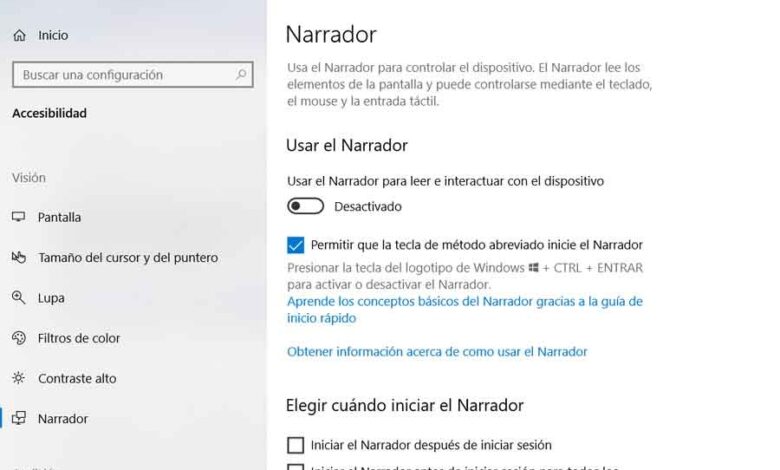
Il existe de nombreuses fonctions et fonctionnalités que Microsoft a ajoutées au fil des ans à la dernière version de son système d’exploitation, Windows 10 , le tout dans le but sain d’offrir à ses centaines de millions d’utilisateurs un système d’exploitation de plus en plus complet, utile et polyvalent. .
Bien que certains d’entre eux puissent paraître inutiles à certains utilisateurs du logiciel, il est fort possible que beaucoup d’autres les aident dans une large mesure, d’où la possibilité qu’à de nombreuses reprises ceux de Redmond nous proposent d’activer, ou non, ces fonctionnalités en fonction sur chaque cas. C’est pour tout cela que dans ces mêmes lignes nous allons parler d’un exemple clair de tout cela, une fonction implémentée dans Windows 10 dont beaucoup ne savent même pas qu’elle existe mais qui dans certaines circonstances pourrait être d’une grande aide.
Plus précisément, nous nous référons à la fonction Narrateur que Windows 10 implémente en standard, un outil de lecture qui se charge de transcrire tout ce qui apparaît à l’écran sous forme de textes, ou du moins une grande partie, par la voix afin que nous puissions écouter il si, par exemple, nous avons des problèmes avec la vue, la lecture, ou simplement nous ne se sentent pas comme la lecture lors de l’ utilisation du PC . Cela sera très utile à la fois dans le système d’exploitation lui – même , comme dans de nombreuses applications que nous utilisons, ou lors de la navigation sur Internet .
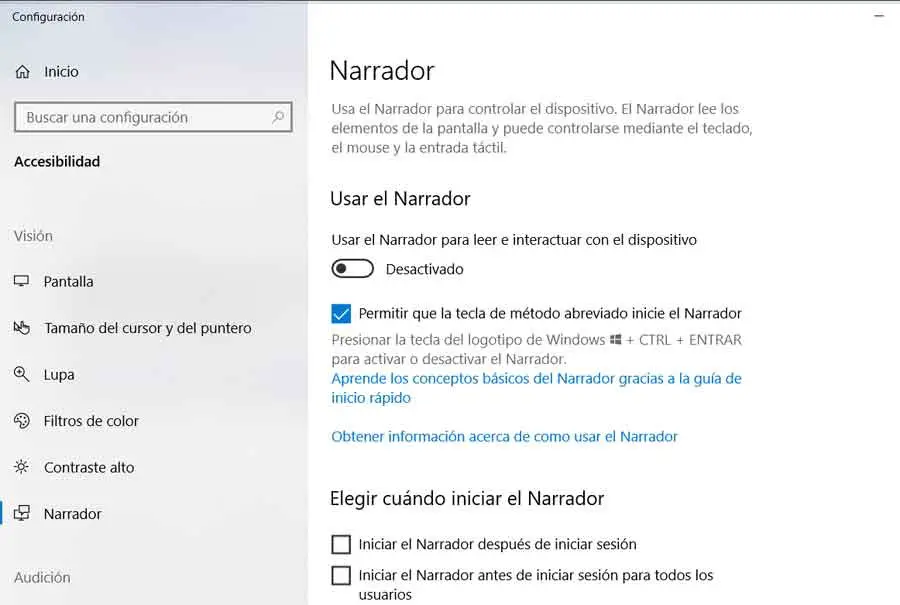
Dites que c’est un élément qui se trouve dans l’application de configuration Windows 10, donc pour y accéder, nous le ferons via la combinaison de touches «Win + I», où nous allons dans «Accessibilité / Narrateur», bien que nous puissions accéder directement avec les touches «Win + CTRL + N».
Activer et personnaliser l’utilisation de Windows 10 Narrator
Une fois que nous accédons à la fenêtre du Narrateur , la première chose que nous trouvons est un bouton d’activation, dans lequel nous cliquons si nous voulons que cette fonctionnalité commence à fonctionner à partir de ce moment. De la même manière, nous pouvons indiquer au système si nous voulons que cette fonctionnalité soit activée pour tous les utilisateurs de l’ ordinateur , ou uniquement pour le nôtre lorsque nous nous connectons, en plus de pouvoir synchroniser tous les paramètres que nous effectuons ici, pour le reste des utilisateurs.
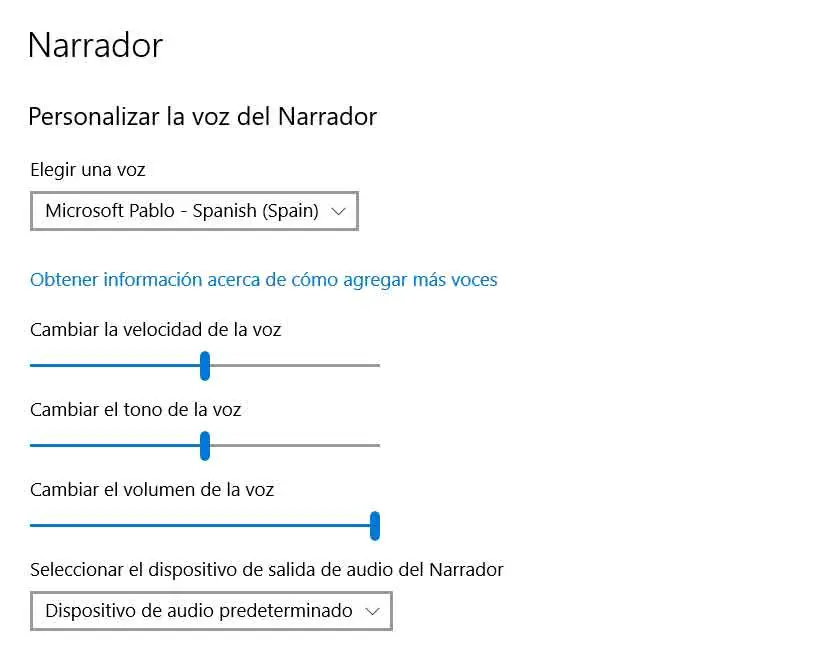
Lorsqu’on se réfère au Narrateur, c’est évidemment une voix qui sonnera à travers les haut-parleurs de l’équipement, il est donc important de pouvoir personnaliser cette voix qui sonnera la plupart du temps de nos séances avec l’équipement. C’est pourquoi à partir de cette même section, nous pouvons spécifier le type de voix qui nous est le plus agréable à partir de la section «Choisir une voix», même si comme nous l’avons déjà indiqué à l’époque, vous pouvez également obtenir de nouvelles voix pour le Narrateur externes au système.
Et bien sûr, pour adapter le service Windows aux besoins de chaque utilisateur et à sa situation personnelle, le système d’exploitation lui-même nous offre également la possibilité d’adapter d’autres paramètres de cette voix du Narrateur tels que sa vitesse de lecture, son volume par défaut, sa tonalité ou ses pauses en lisant les textes à l’écran.